Zakładanie konta w Przelewy24 oraz konfiguracja w programie
Jak Założenie konta w Przelewy24?
- Rejestracja konta:
- Wejdź na stronę główną Przelewy24.
- Kliknij przycisk „załóż konto” w prawym górnym rogu strony.
- Wybierz odpowiednią opcję rejestracji (dla firmy lub osoby fizycznej).
- Wypełnij formularz rejestracyjny, podając wszystkie wymagane dane, takie jak: nazwa firmy, NIP, dane kontaktowe, oraz adres e-mail.
- Wypełni dane osoby upoważnionej do zawarcia umowy
- Wypełni dane sklepu internetowego (jeżeli Państwo posiadają)
- Zaakceptuj umowę
- Aktywuj konto
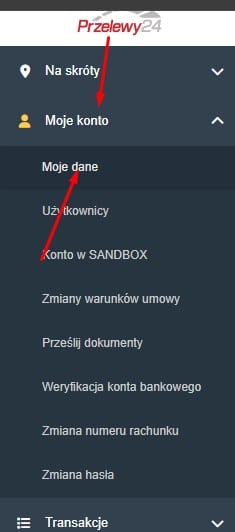


Do poprawnego generowania się linku na dokumencie potrzebne będzie zaznaczenie pole wyboru „Generuj przycisk do płatności online na dokumentach” w formach płatności.

Po wykonaniu prawidłowej konfiguracji na dokumencie z odroczoną płatnością powinien pokazać się przycisk do szybkich płatności. Wspomniany przycisk będzie działać jedynie w formie dokumentu elektronicznego.

Można również dołączyć wygenerowany link podczas przesyłania dokumentu za pomocą wbudowanego modułu dla funkcji wysyłania mail.

Należy pamiętać, że do poprawnego generowania linku do płatności wymagane jest wpisanie adresu mail w polu klienta, poprawny format numeru rachunku czy też kwota.
Jeżeli Klient będzie zgłaszał problem z niedziałającym linkiem do płatności należy zalecić:
- wywołanie linku z innej przeglądarki
- wyczyścić w przeglądarce historię, pliki cookie, dane witryn, ustawienia witryn
- wywołać link w trybie incognito (okno prywatne, inprivate etc.)
Instrukcja użytkownika panelu P24 (hiperłącze z pdf z instrukcją)
Inne podobne tematy
Export dokumentów sprzedaży do programu Buchalter
W pierwszej kolejności wybieramy rodzaj dokumentów, walutę i w jakim rejestrze były zapisane oraz za jaki okres chcemy wyexportować dokumenty. Następnie klikamy "Generuj".Teraz musimy wskazać miejsce gdzie chcemy zapisać exportowane pliki. Po wyborze miejsca klikamy...
Export dokumentów sprzedaży do programu Wapro
W pierwszej kolejności wybieramy rodzaj dokumentów, walutę i w jakim rejestrze były zapisane oraz za jaki okres chcemy wyexportować dokumenty. Następnie klikamy "Generuj".Teraz musimy wskazać miejsce gdzie chcemy zapisać exportowany plik. Po wyborze miejsca klikamy...
Eksport do „RaksSQL”
Z menu „Komunikacja z innymi programami” wybieramy pozycję „Export do RaksSQL” , następnie wybieramy jakie dokumenty będą eksportowane. Opcjonalnie walutę/rejestr, okres dokumentów i wybieramy format eksportowanego pliku. Format RAKS służy do eksportu rejestru...



